电脑版谷歌浏览器出现首页被篡改、锁定和劫持怎么解决
我们在使用电脑的时候,最常用的就是浏览器软件了。谷歌浏览器就是这样的软件,有的时候我们的谷歌浏览器可能会出现主页被篡改,锁定和劫持,接下来小编就教大家怎么处理这个问题。
具体如下:
1. 首先我们打开电脑,进入桌面,点击左下角的开始菜单。然后在菜单中输入chrome,接下来在搜索结果中鼠标右击chrome,在打开的菜单中点击打开文件位置。
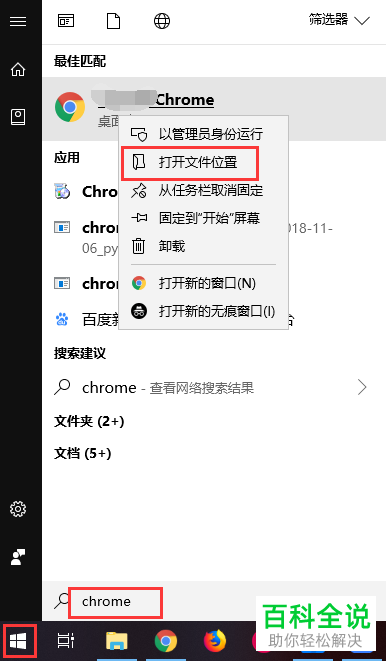
2. 然后我们鼠标右击谷歌浏览器的图标,在打开的菜单中点击属性选项。打开属性窗口之后,我们点击快捷方式选项。我们可以看到界面中的目标选项右侧多了一个网址,我们删除这个网址。
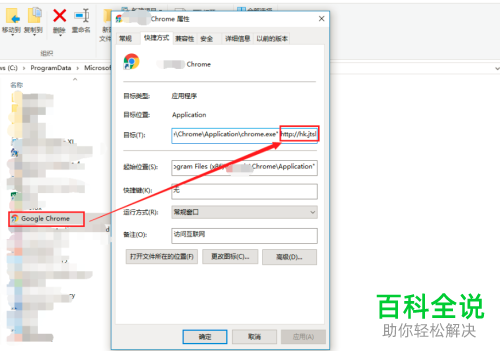
3. 网址删除之后,我们点击下方的应用选项,然后点击确定按钮。

4. 接下来我们打开文件窗口,然后输入谷歌浏览器的安装路径,进入到文件夹之后,我们找到chrome.exe文件
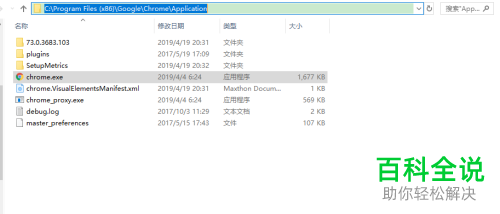
5. 接下来我们鼠标右击这个文件,然后在打开的菜单中点击发送到选项,接着点击桌面快捷方式选项。
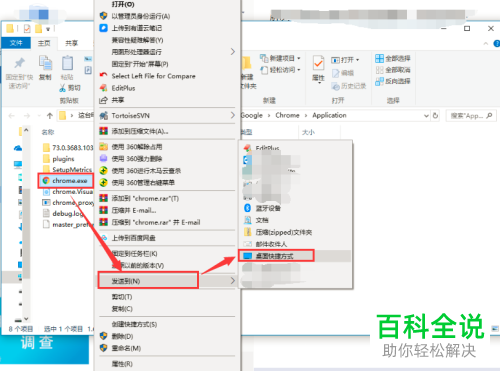
6. 接下来我们回到桌面,然后鼠标双击刚刚生成的桌面快捷方式。

7. 然后我们就会进入到浏览器界面,我们可以看到浏览器的主页已经恢复到默认的主页了。

以上就是电脑中谷歌浏览器的主页被篡改,劫持和锁定之后的处理方法。
赞 (0)

